MED-V服务器部署
咱们先来了解下什么是MED-V,MED-V是微软2009年4月份在MDOP2009中提供了MED-V的正式版本。MED-V的全称叫Microsoft Enterprise Desktop Virtualization,MED-V为企业桌面虚拟化提供了解决方案,MED-V虚拟化让管理员提供了很多方便,这时你会问了,提供了什么方便啊?别着急吗?不是有这样一句话吗?心急吃不了热豆腐吗!嘿嘿!还是听我慢慢给你道来吧!管理员利用微软的VPC2007创建出一个虚拟机镜像,这个虚拟化镜像中包含了操作系统和一系列的应用程序。然后管理员可以把这个虚拟机镜像上传到MED-V服务器上,这样其他的企业用户只要安装上MED-V的客户端在有一个VPC2007作为客户端软件,就可以从MED-V服务器上下载虚拟机镜像并运行其中的应用程序。是不是给管理员带来了方便啊!而且,有些和系统不兼容的程序,就可以通过这种方法,在客户机上安装了。好了闲话少了了,开始部署吧!且慢,忘了说了。我们打算进行MED-V部署;还有镜像制作(镜像制作我们就用另一台计算机了,名字就叫模版计算机);还有镜像测试(镜像测试就在客户机上做)
MED-V部署需要满足4个条件:
1 操作系统需要Win2008标准版或企业版或X86或X64位的操作系统
2 数据库需要SQL2005+SP2企业版或SQL2008标准版或企业版
3 IIS7
4 4G以上的内存和2.8G以上的双核CPU
满足了条件,就开始部署了,我们在MED-V上部署MED-V服务器,步骤如下:
一 为了方便测试,我们在MED-V服务器上部署上域控制器,在MED-V上运行Dcpromo,创建的域名就叫51cto.com,还有DNS也在MED-V服务器上。
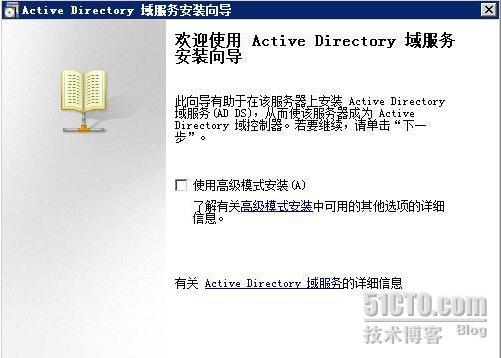
二 安装IIS7
安装完AD了,我们要在MED-V上安装IIS7,注意:安装和配置IIS7是,千万要仔细,因为IIS7配置有问题,那么后面安装SQL2005+SP2时的报表服务就会安装不上。首先在服务器角色中选择部署Web服务器(IIS)

我们要确保IIS7的角色服务中包括常见HTTP功能以及ASP.NET
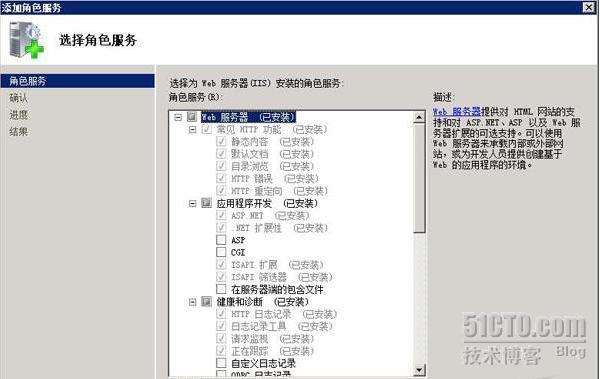
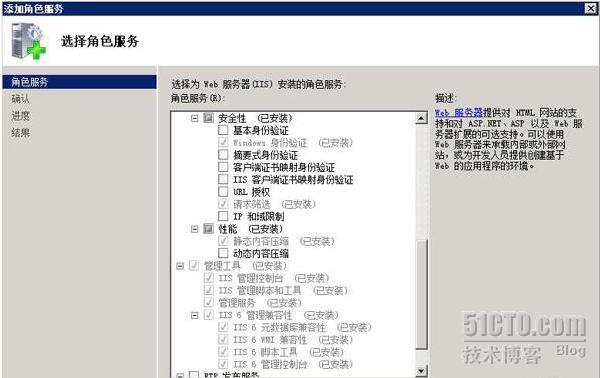
最后在服务器功能中选择添加BITS服务器扩展,这是为了让IIS7支持BITS
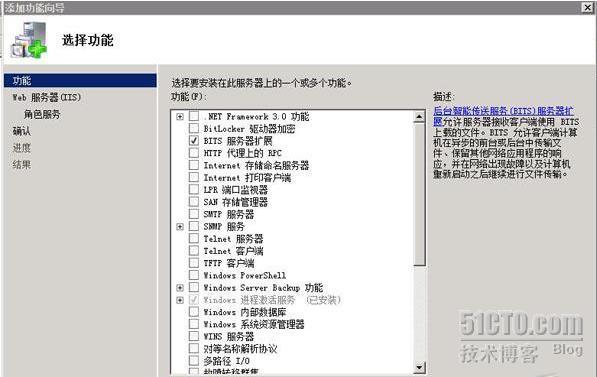
三 安装SQL2005+SP2
部署完AD和IIS7,开始安装SQL2005+SP2数据库。需要安装SQL Server Database Services,Integration Services,Reporting Services以及工作站组件、联机丛书和开发工具,安装完,记住还要打上SP2补丁。
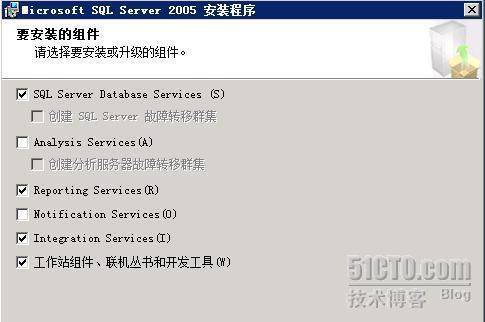
安装完AD IIS7和SQL2005+SP2了,这还不是安装NED-V那,这只是为了安装MED-V做个准备工作,也就是先热热身,活动还没开始那,嘿嘿!下面就让我们开始活动吧!
四 MED-V服务器部署
完成了MED-V部署前的准备了,现在就开始部署MED-V服务了。我们在MEDV上放入MDOP2009的安装光盘,选择Enterprise Desktop Virtualization 1.0,开始MED-V的安装
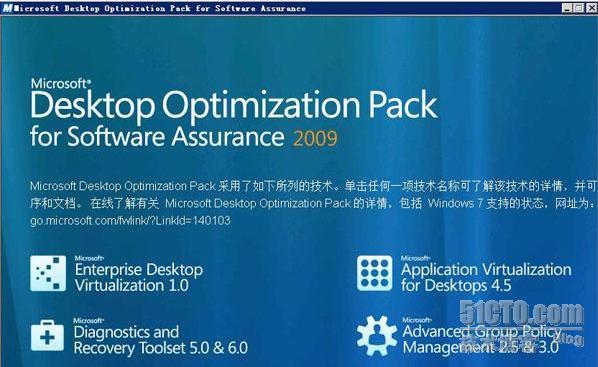
出现选择界面,我们选择安装Microsoft Virtual PC 2007 SP1
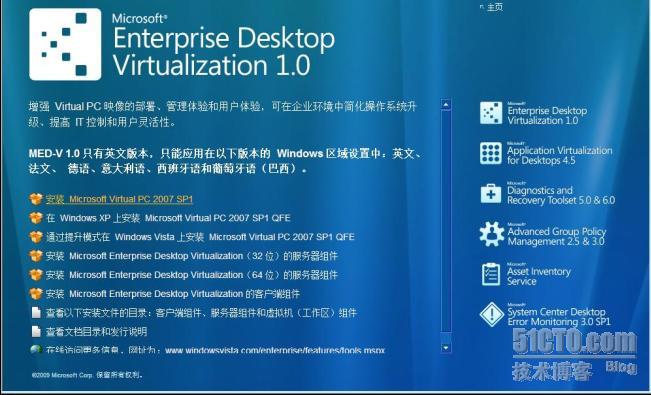
出现安装向导,点击Next继续

同意软件许可协议,点击Next继续
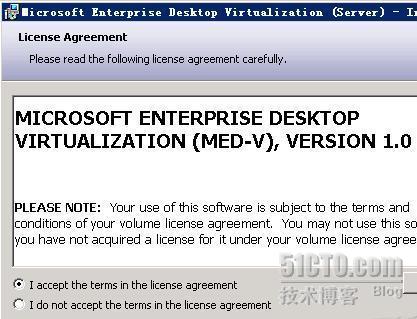
选择MED-V的安装目录,点击Next继续
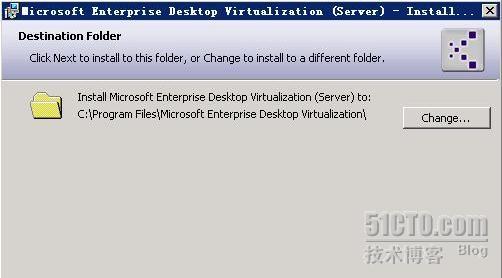
安装向导已经搜集了足够的信息,点击Install开始MED-V的安装
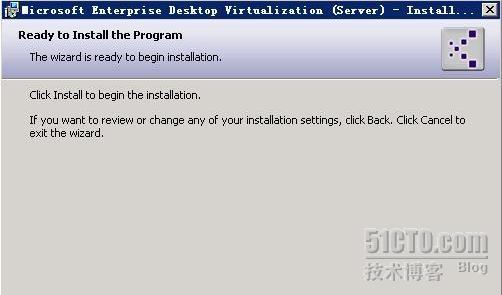
MED-V的部署顺利完成
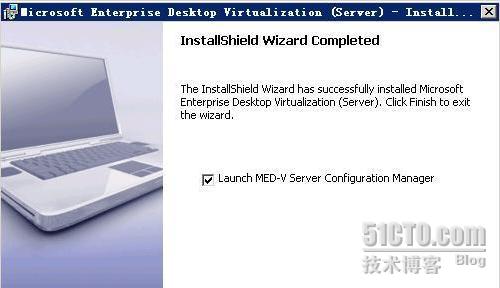
MED-V服务器配置
一 配置IIS7
创建虚拟目录
首先我们需要为MED-V准备一个存放虚拟机镜像的目录,我们准备了H:\lei。在IIS管理器中我们选择在默认Web站点中添加虚拟目录
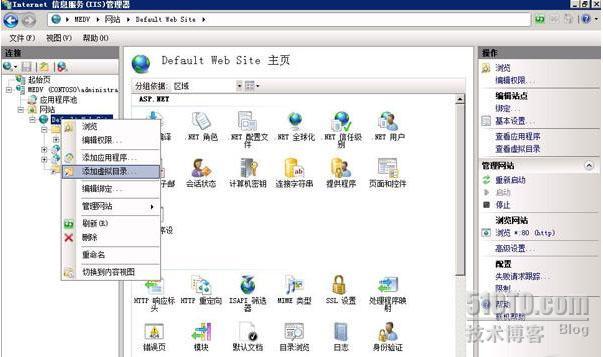
配置BITS
创建了虚拟目录WIN-ELCNUX5CQJC后,我们需要在IIS中开启BITS的上传功能,以便将来客户机可以用BITS上载虚拟机镜像。在IIS管理器中点击BITS上载,勾选允许客户端上载文件。在这说下,我事先没给计算机改名,兄弟们你们做的时候最好是先给计算机改下名,这样有利下面写路径的时候方便。
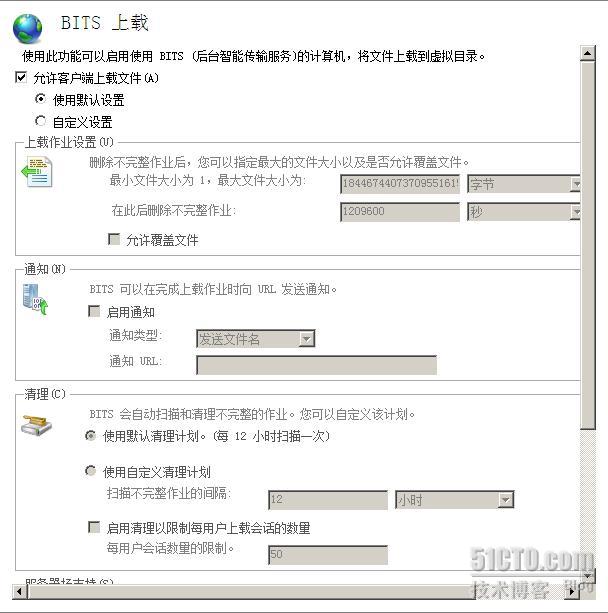
配置MIME
接下来我们需要在IIS的默认Web站点中添加两个MIME类型,选择Default Web Site,点击MIME类型,我们看到了当前IIS支持的MIME类型
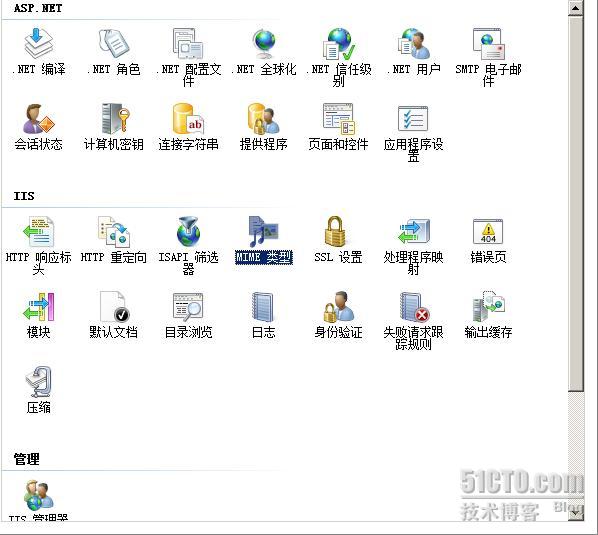
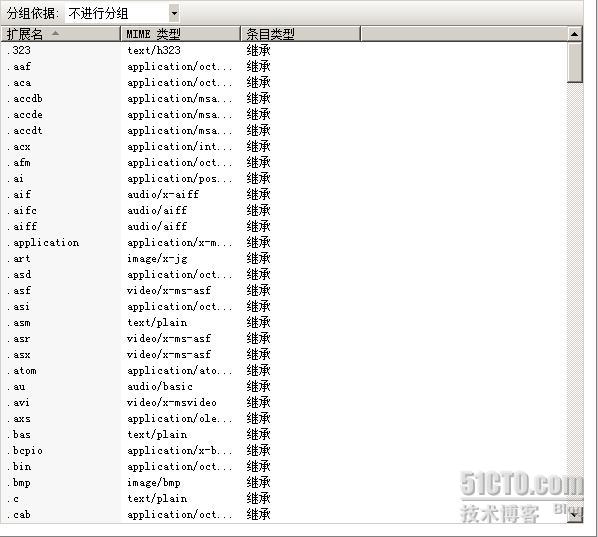
在试图里单击右键添加,我们添加2个.ckm和.index
.ckm (application/octet-stream )
.index (application/octet-stream)


配置权限
右键点击Default Web Site,选择编辑权限
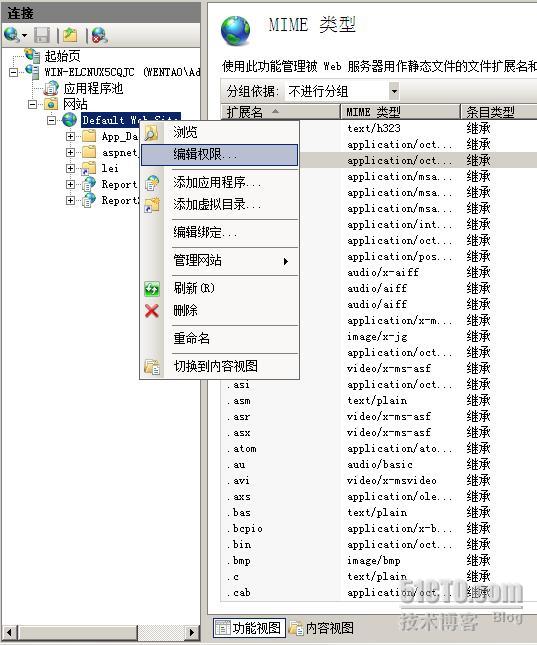
在默认Web站点权限的安全标签处,添加Everyone组,为Everyone组分配只读权限
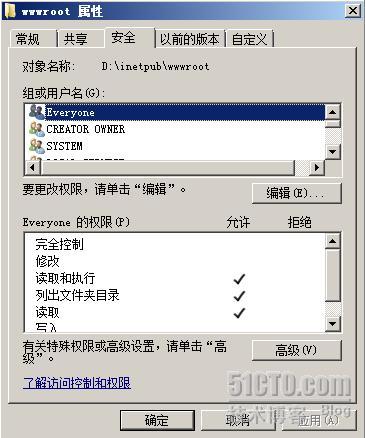
二 配置MED-V
在IIS7上做好准备后,我们就可以来配置MED-V了,依次点击 开始-程序-MED-V-MED-V Server Configuration Manager,我们就可以看到MED-V的配置界面了,我们选择让客户机使用不加密的HTTP协议来连接MED-V服务器的网站
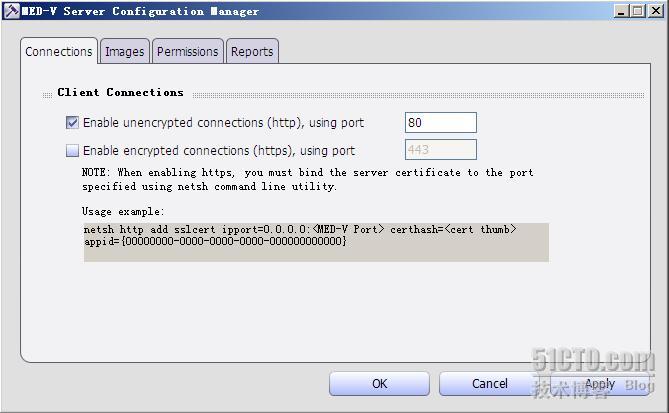
接下来我们看配置界面中的Images标签,在此我们需要设置虚拟机镜像的存储位置,我们在VMS Directory中设置的参数是
\\WIN-ELCNUX5CQJC\lei
,这个UNC格式的共享文件夹指向的也是H:\lei。VMS URL中我们填写的是http://WIN-ELCNUX5CQJC/lei
,这个虚拟目录我们已经了解到也是指向H:\lei
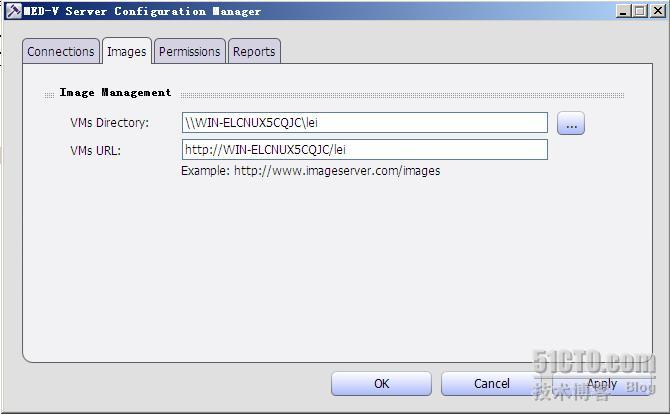
在配置界面的Permissions中我们可以配置MED-V的访问权限,默认设置是Everyone有访问权限,我们保持这个默认设置不变。
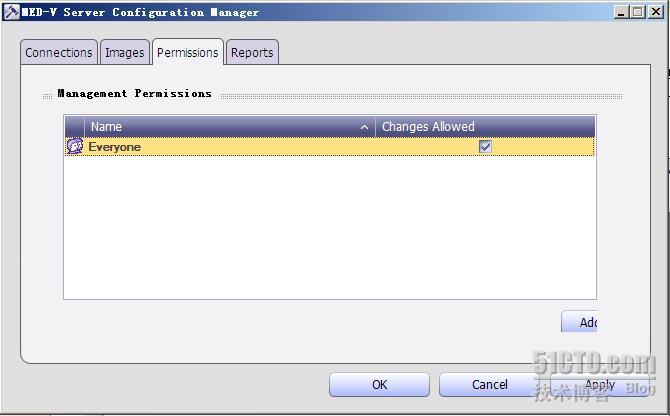
最后我们来看看配置界面中的Reports,这里可以进行数据库以及报表的配置,首先我们要勾选Enable reports,这样才可以支持报表。在Connection String中我们看到的是连接数据库的参数设置,默认参数的配置和我们的实验环境不符,我们需要进行修改
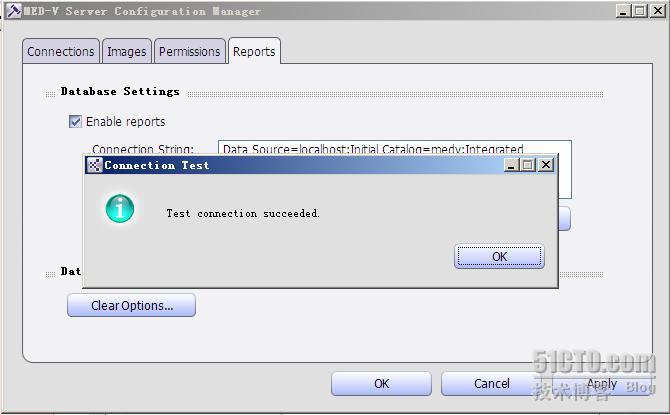
创建数据库成功,现在打开SQL Server Management Studio,我们可以看到WIN-ELCNUX5CQJC数据库已经被创建出来,至此,WIN-ELCNUX5CQJC服务器
的配置完成
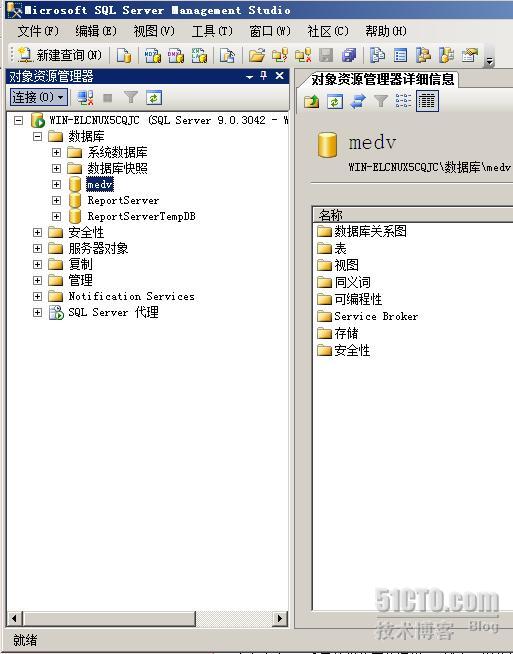
到此,MED-V服务器部署就完成了,下篇博客我们介绍镜像制作,也就是我说的在模版计算机上制作。好了,下篇博客见。
转载于:https://blog.51cto.com/liuwentao/170763





















 117
117

 被折叠的 条评论
为什么被折叠?
被折叠的 条评论
为什么被折叠?








